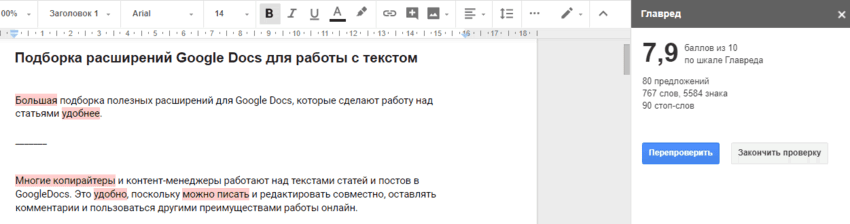Чем удобна работа в Google Docs Расширения для Google Docs Проверить текст Отформатировать документ Оставить комментарий Открыть файлы Сделать работу комфортной Многие копирайтеры и контент-менеджеры работают над текстами статей и постов в GoogleDocs: можно писать и редактировать совместно, оставлять комментарии и пользоваться другими преимуществами работы онлайн.
Чем удобна работа в Google Docs
- Автосохранение
Файл сохраняется автоматически через небольшие периоды времени, так что если внезапно выключится компьютер, файл все равно сохранится. - Одновременная работа
Несколько человек может заполнять одну таблицу или собирать один текст одновременно. Это полезно при групповой работе и избавляет от необходимости собирать один документ из нескольких файлов. - Быстрые правки
Достаточно один раз открыть доступ к документу клиенту и можно будет вносить правки, не скидывая каждый раз исправленный файл. - Комментарии
Есть система комментариев, которые можно писать на полях и прикреплять к конкретным фразам. - История правок
Манипуляции с текстом сохраняются, так что можно откатить изменения, если удалили что-то важное или передумали править.
Писать статьи в блог или на сайт в Google Docs станет еще удобнее, если упростить некоторые действия с помощью расширений.
Расширения для Google Docs
Мы нашли и протестировали расширения для разных функций, облегчающие работу с материалами в Google Docs. Не так давно мы опубликовали несколько таких расширений из каталога Google Chrome в нашей группе в ВКонтакте, и раз материал оказался полезен, собрали большой пакет бесплатных возможностей для разных случаев.
После установки некоторые расширения можно найти в разделе Дополнения в меню файла Google Docs:
Расширения в Дополнениях
Некоторые находятся в панели браузера:
Расширения в панели браузера
Иногда значки расширений помещаются около названия файла:
Значок расширения около названия
Проверить текст
Главред
Сервис «Главред» внутри Google Docs. Аналогично с сайтом «Главреда» проверяет текст, ищет ошибки, стоп-слова и неудачные конструкции, выставляет балл по собственной шкале.
Результат проверки Главредом
Баллы и исправления в Главреде — это рекомендации, а не четкие указания, стремиться к 10 баллам не нужно, достаточно довести текст до оценки 7.
Расширение удобно для проверки текста по методу Ильяхова за меньшее количество кликов: не нужно открывать сайт, копировать и вставлять текст в сервис.
LanguageTool
Расширение для проверки ошибок в тексте, находится в Дополнениях. Распознает много языков, с русским тоже работает. Находит ошибки в тексте, выделяет их и предлагает заменить на верный вариант.
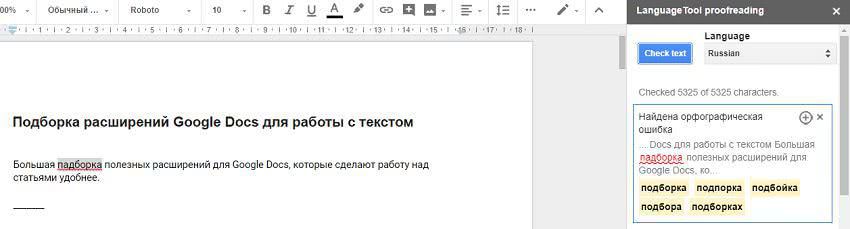
Пример выделения ошибки в тексте
Плюс в том, что оно работает с разными языками и автоматически определяет язык текста.
Выделение ошибки в английском тексте
Расширение полезно тем, что проверяет орфографию текстов на разных языках прямо в файле.
Свежий взгляд
Расширение не проверяет орфографические ошибки, а ищет тавтологии.
Нужно выделить фрагмент текста и запустить проверку. После запуска «Свежий взгляд» будет искать повторяющиеся слова и подсветит их цветом. Можно указать порог срабатывания и область проверки.
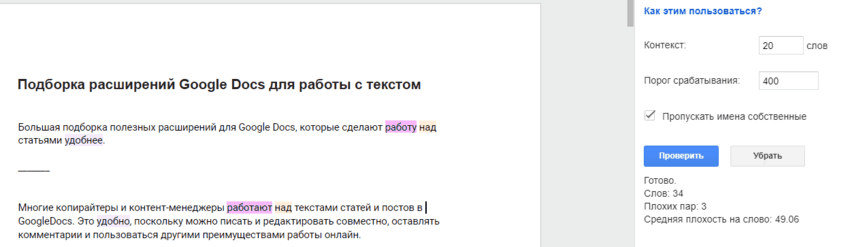
Результат проверки текста
Расширение будет полезно тем, кто долго работает над длинным текстом. В таком случае обычно глаз замыливается, и становится тяжело опознать тавтологии.
Отформатировать документ
Page Sizer
Расширение позволяет менять параметры страницы и задавать размерам произвольное значение. Удобно, если нужно написать текст под конкретный формат или посмотреть, как он будет выглядеть, к примеру, в электронной книге или на открытке.
Устанавливаем расширение, включаем его и задаем стандартные параметры. например, открытки:
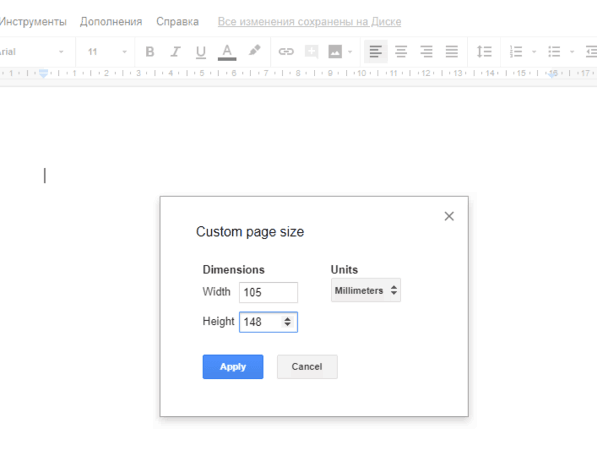
Задаем параметры страницы
Страница имеет заданные параметры и готова к работе:

Примеряем текст открытки
В любое время работы можно поменять размеры страницы, контент в этом случае не затрагивается.
Расширение будет полезно тем, кто работает с разными форматами документов.
Line Numbers
Иногда для навигации по документу нужна нумерация строк. Это расширение включает нумерацию, которую можно настроить.
Фрагмент страницы с нумерацией строк
Можно настроить частоту нумерации, то есть ставить номер у каждой, к примеру, пятой строки, отключать нумерацию у колонтитулов, пустых строк и заголовков, наоборот считать только заголовки.
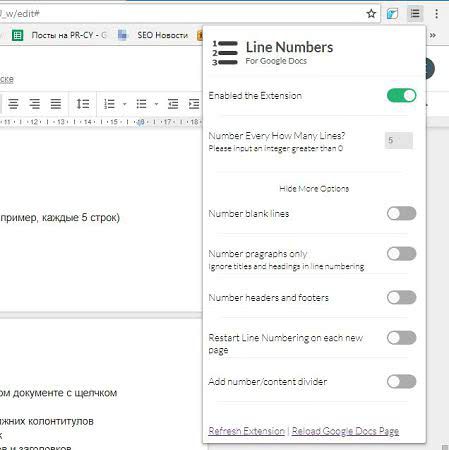
Панель настройки расширения
Работает как расширение Google Chrome, то есть находится на панели браузера, а не в Дополнениях Google Docs. Быстро включается и отключается по клику.
Если вы работаете с большими документами, и при навигации нужно знать номер строки, то расширение может быть полезно.
MindMeister
Расширение моделирует ментальные карты из маркированного списка без дополнительного софта.
Нужно собрать список из пунктов с подпунктами, выделить его и запустить расширение. Оно автоматически соберет ветвистый список в ментальную карту в JPEG.
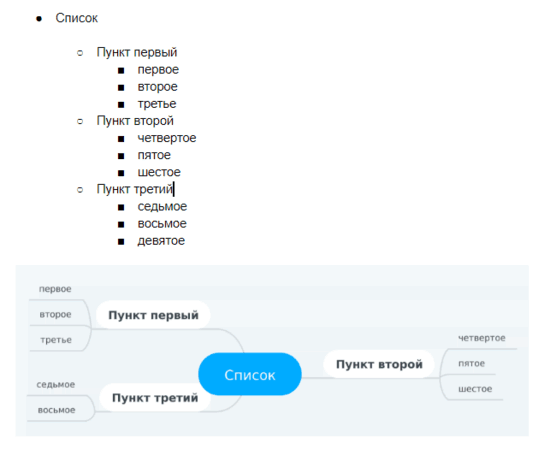
Создание картинки с ментальной картой
Редактировать карту на изображении будет нельзя, но исходный список останется, поэтому можно будет внести правки в него и пересоздать карту.
Оформление карты можно выбрать из нескольких предложенных.
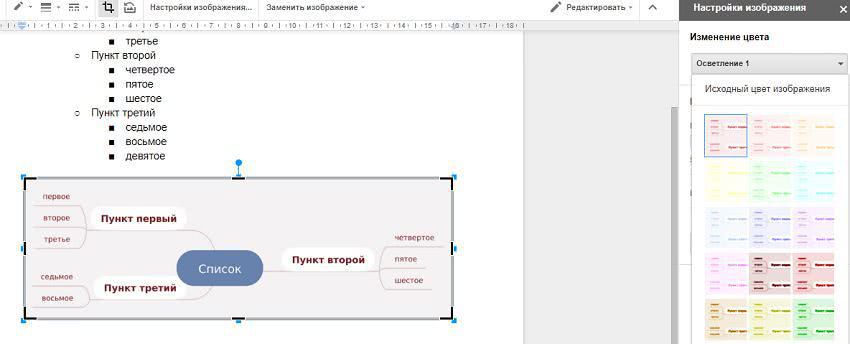
Изменение цветовой гаммы
Расширение полезно тем, что бесплатно создает наглядные карты прямо в файле Google Docs. Сами изображения нельзя редактировать, но зато расширение бесплатное, а контент редактируется в формате списка.
Search & Navigate
Расширение упрощает навигацию по материалу: определяет структуру по заголовкам, позволяет делать в тексте закладки.
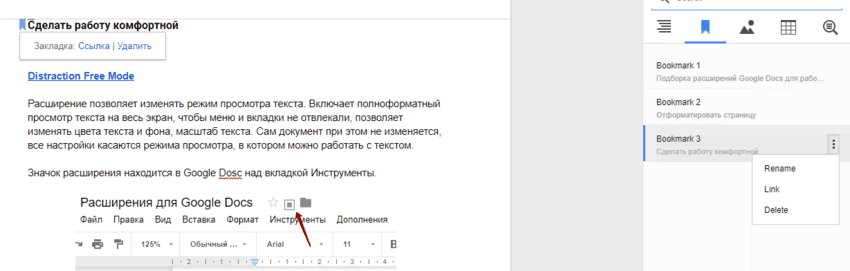
Закладки в тексте
А также выводит список изображений и таблиц по сопутствующему тексту.
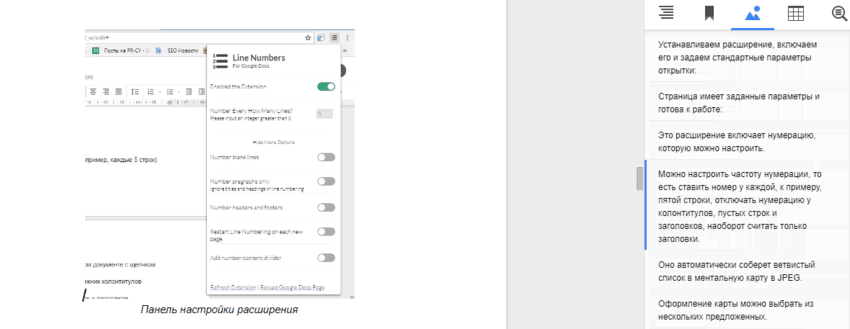
Изображения в тексте
Расширение полезно при работе с большими, сложными по структуре документами.
Оставить комментарий
Kaizena
С этим расширением кроме текста в переписку можно добавить и голосовые сообщения.
Выбор комментария
В расширении есть чат, куда участники могут писать текстовые комментарии и надиктовывать войсы.
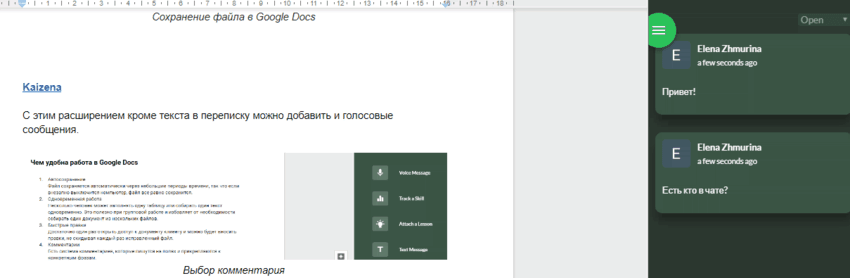
Чат с расширением
Также можно оставлять комментарии к самому тексту, для этого нужно выделить отрывок и написать текст комментария. Он появится в чате.
Текст комментария в чате
Расширение будет полезно тем, кому удобнее оставлять комментарии к документу голосом.
Открыть файлы
Редактирование файлов Office
Расширение позволяет работать в документами Microsoft Office, даже если он не установлен на компьютер.
Ставим расширение, перетаскиваем файл в браузер. Он открылся в формате для редактирования. Похоже на урезанную версию Google Docs, как если бы он работал офлайн - без комментариев, автосохранения и совместных правок.
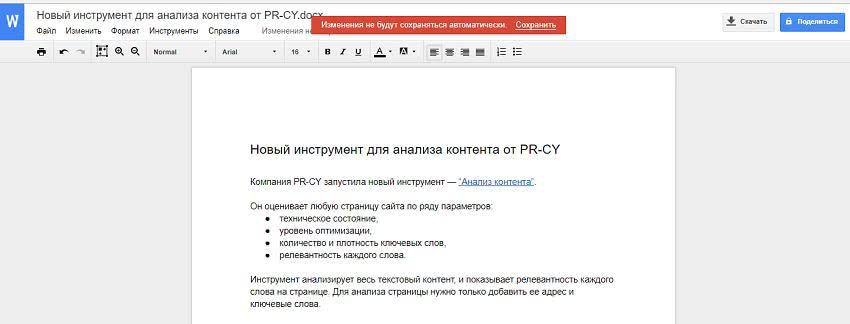
Работа над документом формата docx в браузере
Если онлайн-функции все же нужны, можно в один клик перевести файл в формат Google Docs.
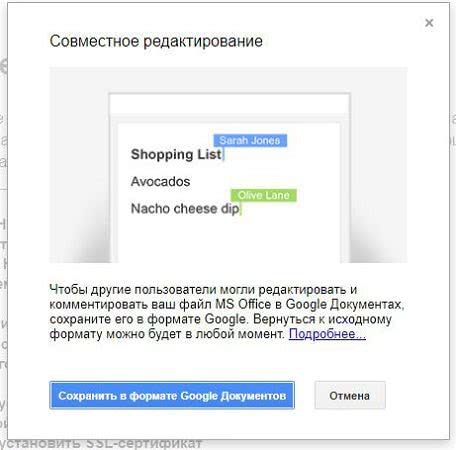
Сохранение файла в Google Docs
Расширение полезно тем, что позволяет работать с файлами Microsoft Office на устройствах, где программы Office не установлены.
Сделать работу комфортной
Distraction Free Mode
Расширение позволяет изменять режим просмотра текста. Включает полноформатный просмотр текста на весь экран, чтобы меню и вкладки не отвлекали, позволяет изменять цвета текста и фона, масштаб текста. Сам документ при этом не изменяется, все настройки касаются режима просмотра, в котором можно работать с текстом.
Значок расширения находится в Google Dosc над вкладкой Инструменты.
Значок расширения
Есть четыре цветовых режима: белый текст на черном фоне для ночного чтения, черный текст на белом листе, на голубоватом фоне или сепии.
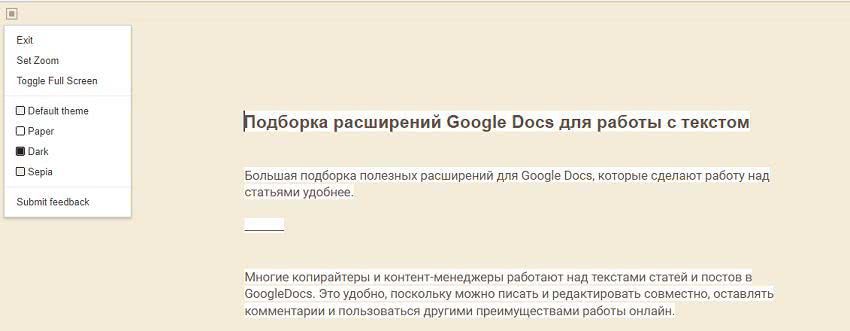
Режим сепии
Будет полезно всем, кто работает с большими текстами: можно настроить комфортный формат просмотра и отключить все вкладки и меню, чтобы ничего не отвлекало от работы.
Background Image
Расширение для настройки комфортной работы над документами в Google Doc. Оно позволяет выбрать фоновое изображение, которое будет занимать площадь позади листа.
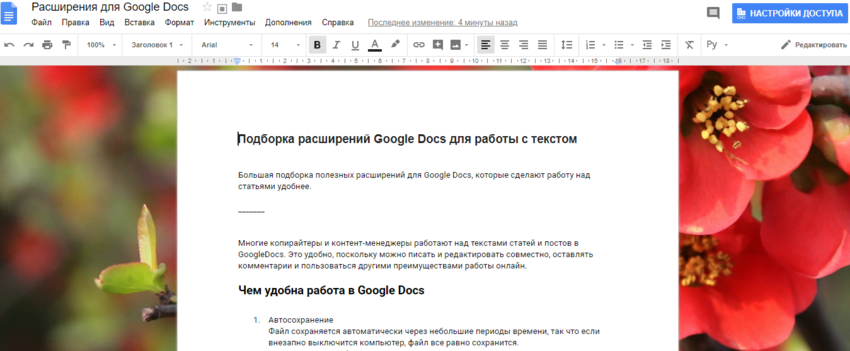
Выбранный фон для работы
Выбрать можно из предложенных картинок по тематикам или загрузить любое изображение большого размера из поисковой выдачи.
Если используете это расширение с настраиваемым фоном, не советуем включать вместе с ним предыдущее Distraction Free Mode, читать текст станет неудобно, мы пробовали.
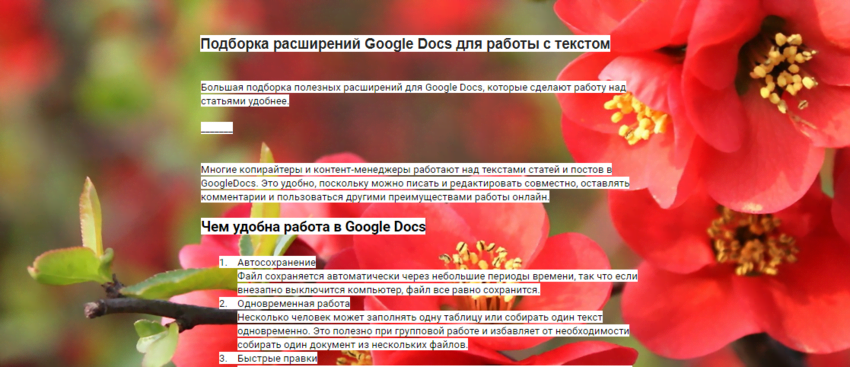
Distraction Free Mod и Background Image одновременно
Эти же фоновые настройки можно включить и для слайдов презентации в Google. Фон можно менять в любое время сколько угодно раз, даже во время работы с текстом.
Расширение полезно тем, кому интереснее работать с каким-то фоном позади рабочего пространства.
Расширения сделают работу со статьями, постами и другими текстами в Google Docs удобнее и быстрее. В этой подборке мы протестировали разные расширения из магазина Google Chrome и выбрали полезные для разных функций.